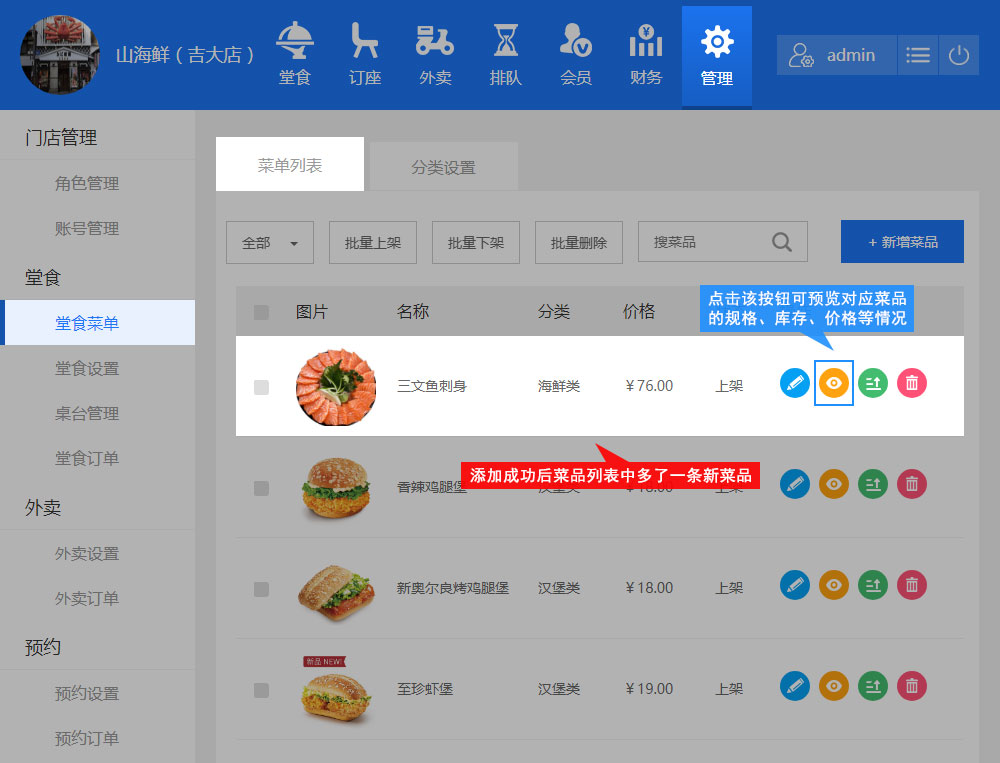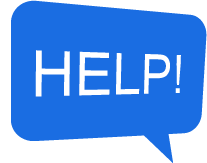菜品列表
方法/步骤
- 1
菜品列表- 使用说明 如何添加菜品列表模块? 打开左侧工具栏的“添加模块”,点击“餐饮模块”,选择“菜品列表”下任意一个风格并拖出。
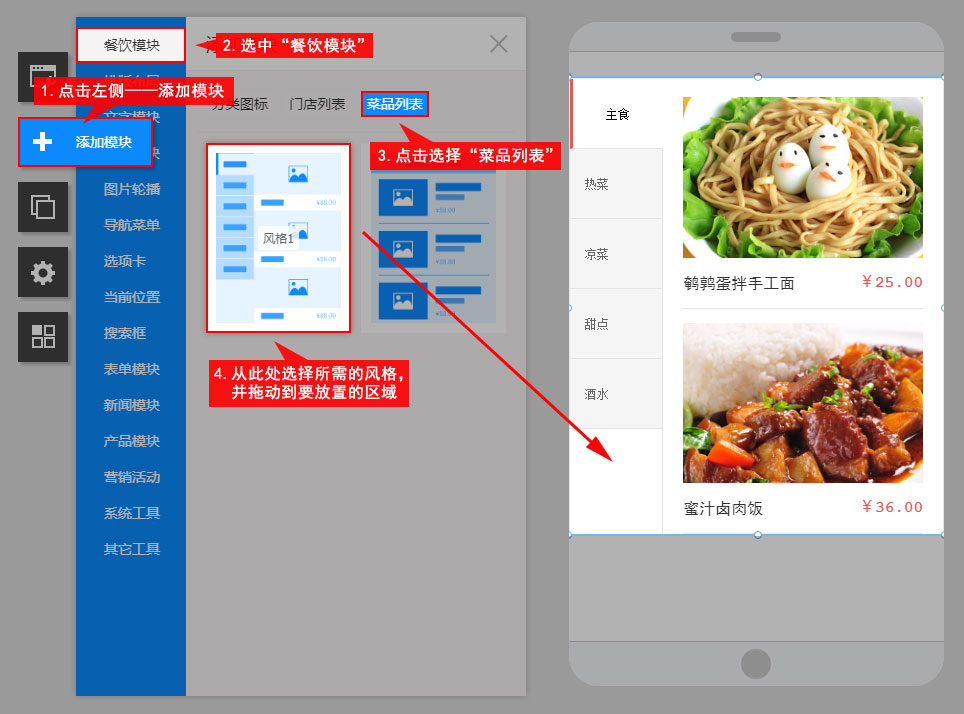
- 2
如何打开“菜品列表属性设置”面板? 双击模块,或选中模块后右键选择“设置属性”,此时可在弹出框中做设置。

- 3
“属性”设置面板简介。
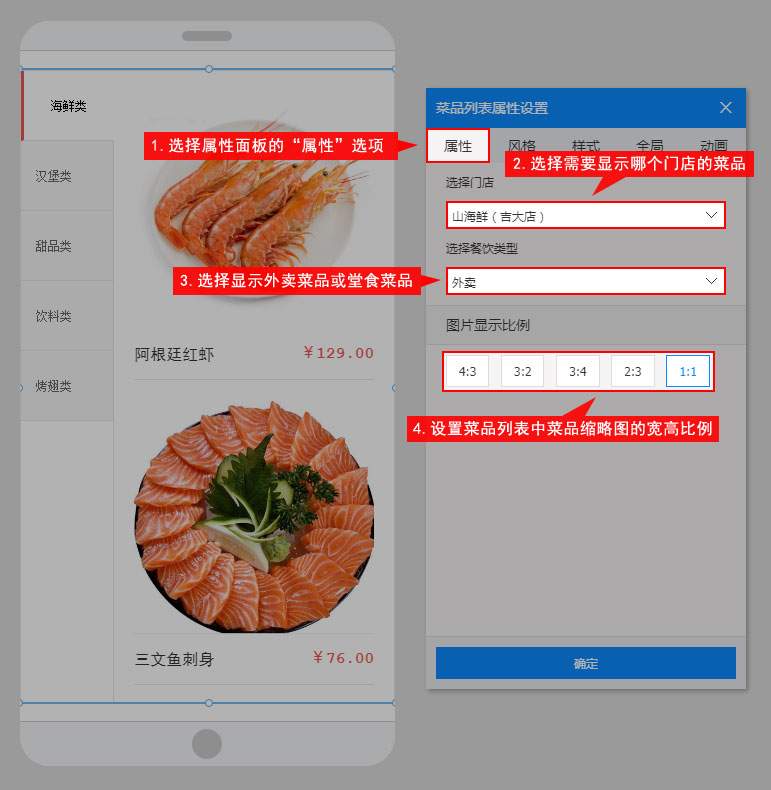
- 4
如何修改菜品列表模块样式? 设置菜品列表模块中菜品名称的文字样式,其他区域设置文字样式同理。
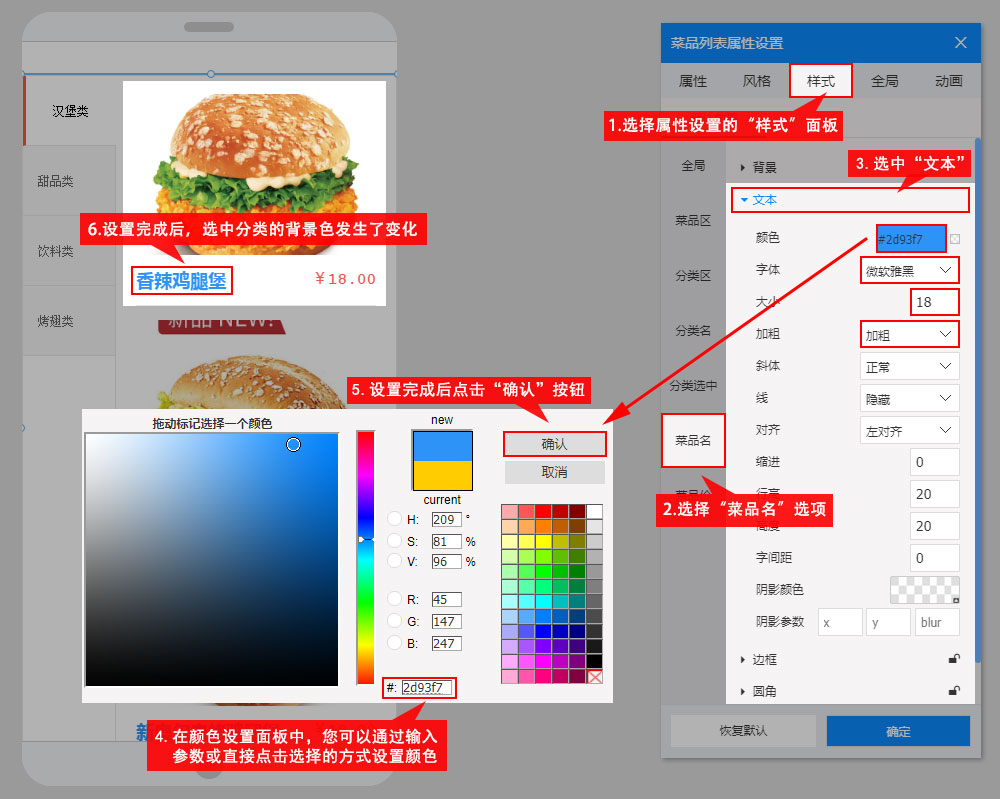
- 5
修改菜品列表模块选中分类的背景颜色,其他区域设置背景色同理。
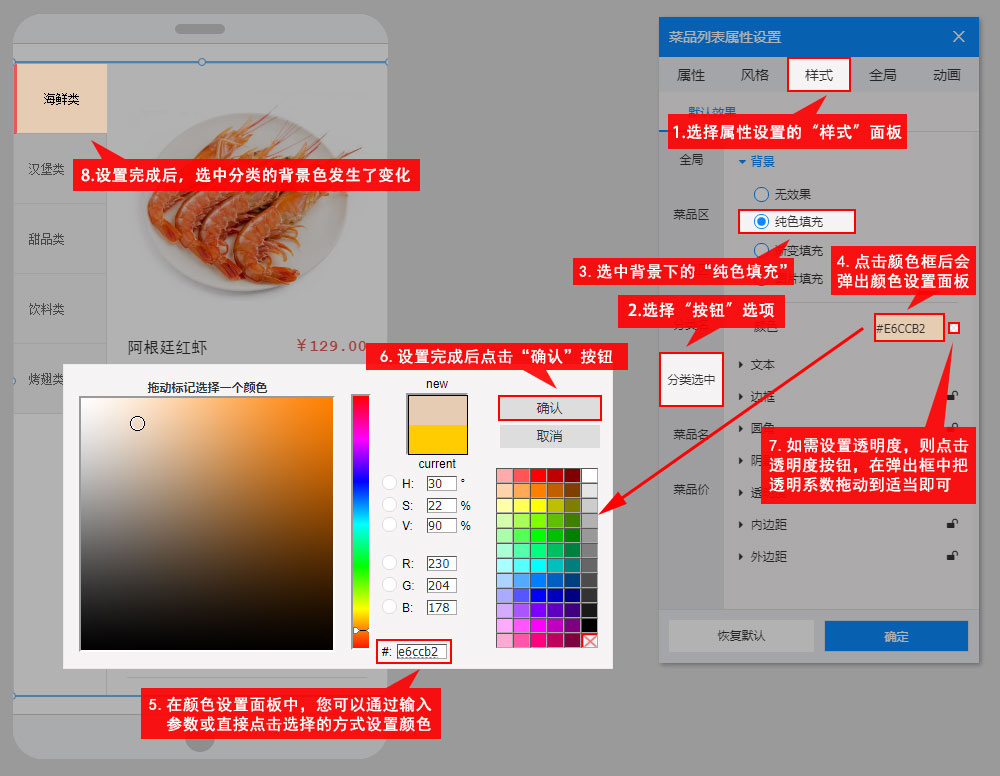
- 6
如何添加门店菜品分类?编辑已有菜品分类同理。 登录餐饮管理平台,点击“管理”按钮,进入“堂食-堂食菜单-分类设置”页面,在此界面下可以进行分类添加和分类管理等操作。菜品分类会在“菜品列表”模块中显示。
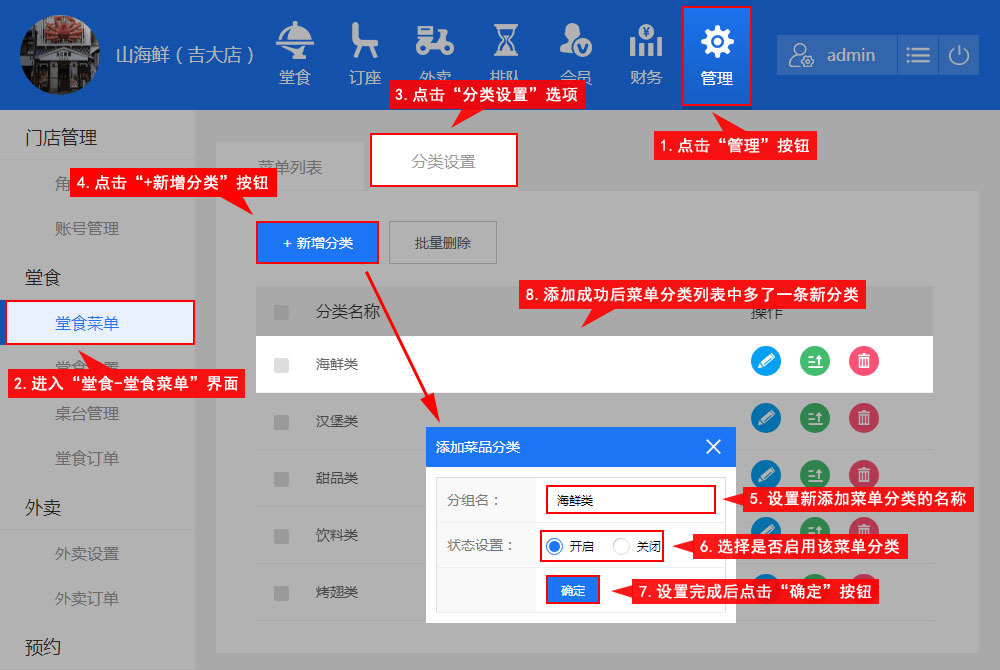
- 7
如何添加门店菜品?编辑已有菜品同理。 可以通过选择左侧“商城系统”——“餐饮管理”——“门店管理”进入。
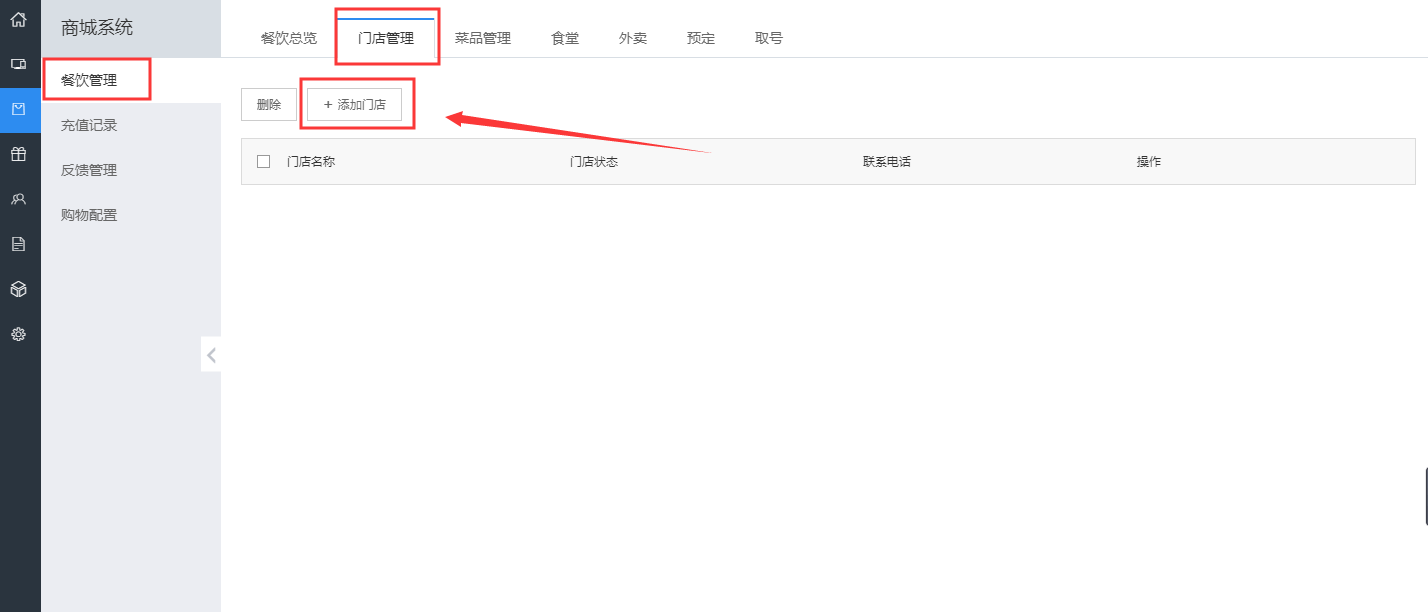
- 8
点击门店的“进入门店”按钮,登入其餐饮管理平台。
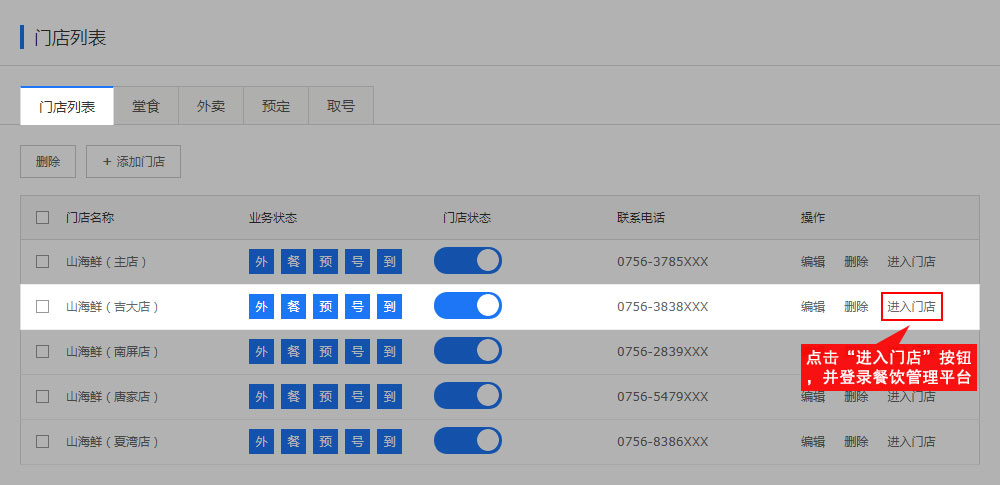
- 9
登录餐饮管理平台,点击“管理”按钮,进入“堂食-堂食菜单-菜单列表”页面,点击“新增菜品”按钮。
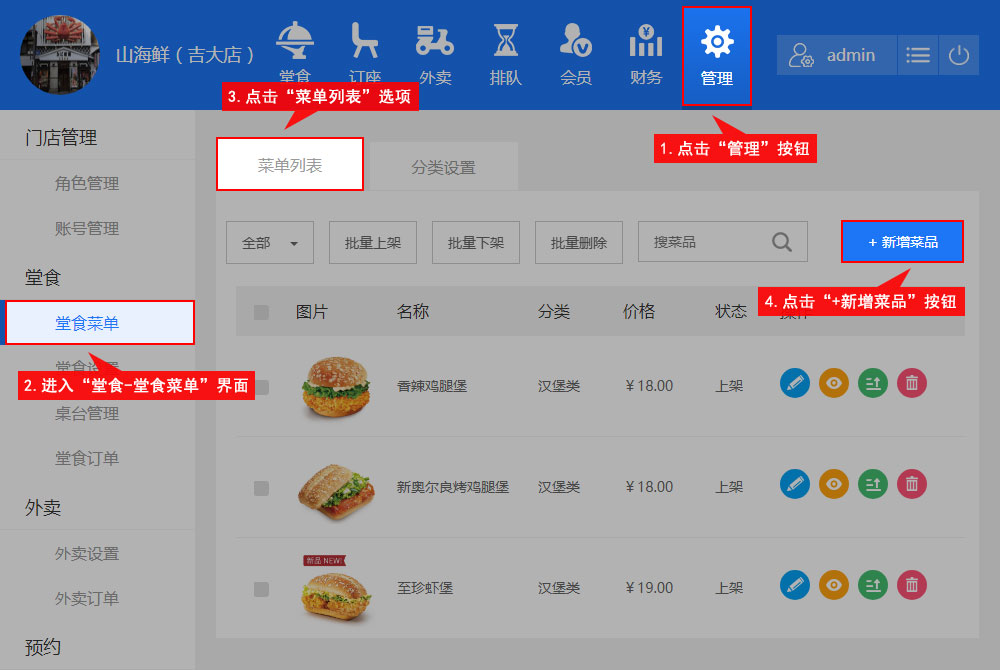
- 10
在“新增菜品”页面中设置菜品名称、所属分类、图片、规格、价格等相关信息,确认无误后点击“保存”按钮。当用户点击“菜品列表”模块的菜品时,会跳转到其对应的详情页,详情页将读取此页面的内容。
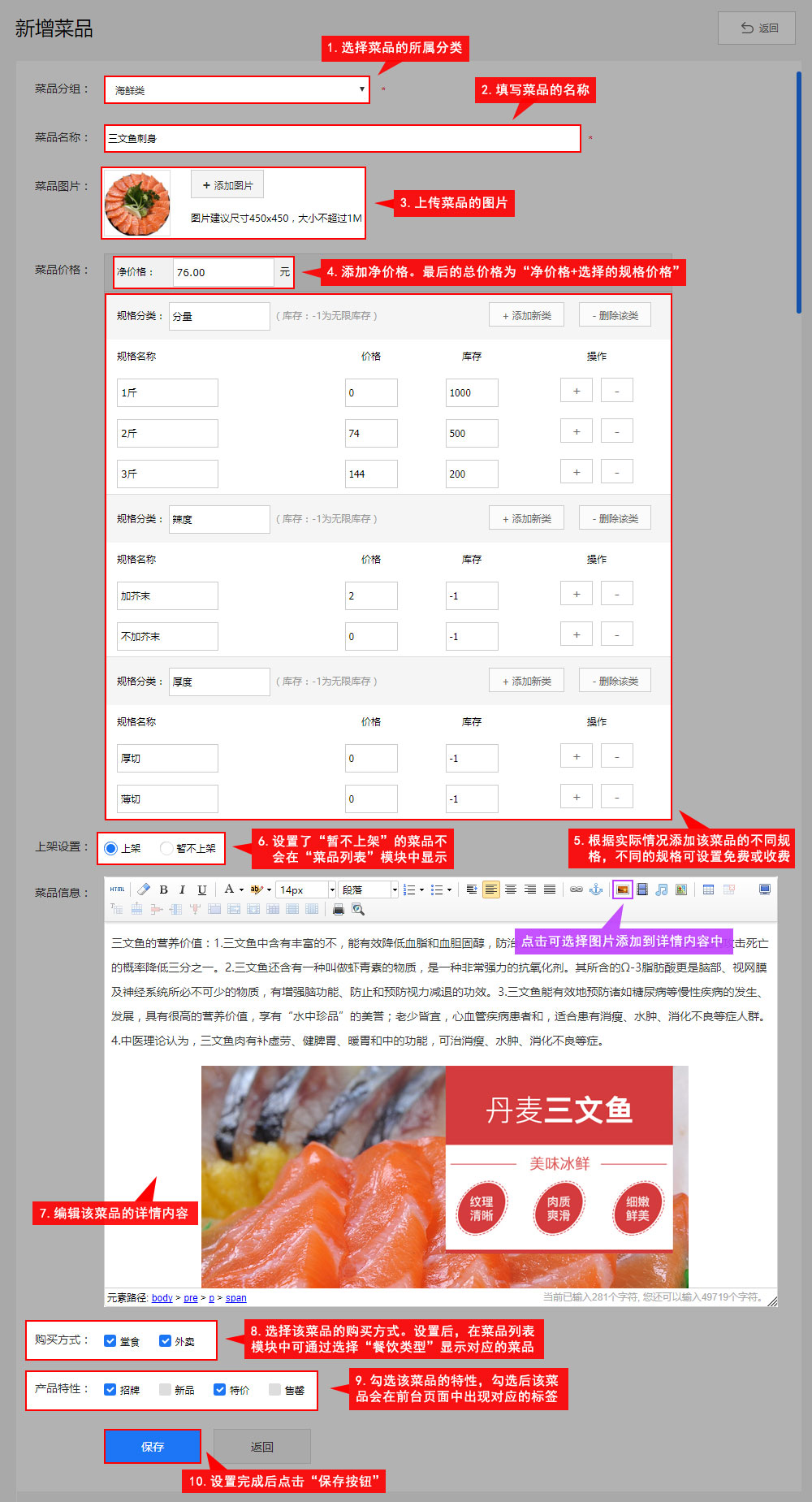
- 11
添加完成后即可在菜单列表界面查看到已添加成功的菜品,此时就可以进行修改、排序、删除等操作了。